巧用Word2010屏幕取词翻译
[08-23 23:42:44] 来源:http://www.duoxue8.com 办公技巧 阅读:258次
巧用Word2010屏幕取词翻译,标签:office教程,office入门,office教程学习,http://www.duoxue8.com
巧用Word2010屏幕取词翻译 结束。
当你用Word在处理文档的过程中遇到了不认识的英文单词时,大概首先会想到使用电子词典,但是不巧电脑中又没有装。其实Word中就自带了不错的文档翻译功能,而在最新的Word 2010中,除了以往的文档翻译、选词翻译和英语助手之外,还加入了一个“翻译屏幕提示”的功能,可以像电子词典一样进行屏幕取词翻译。
使用Word 2010打开一篇带有英文的文档,切换到“审阅”选项卡,单击“翻译”,选择下拉菜单中的“翻译屏幕提示”。

现在只要将鼠标指向一个单词或一个选定的短语,就会弹出一个浮动窗口显示翻译结果,不过此时这个窗口是半透明效果的,很难看清上面的文字。小编猜测这应该是为了避免鼠标在文档中划过时会不断弹出翻译窗口影响阅读而设计的,因此想要看清窗口中的字,只要将鼠标移动到浮动窗口上就可以了。
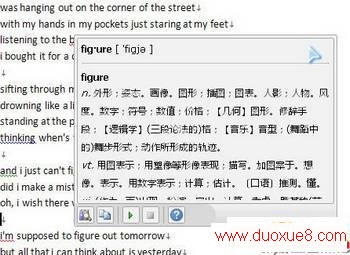
点击翻译屏幕提示窗口下方的“播放”按钮,还可以即时播放该单词或短语的读音。

另外,点击“复制”按钮,还可以将窗口中的翻译结果全部复制下来。
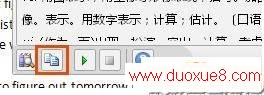
想要更深入的了解和学习这个单词,那就点击浮动窗口左下角的“展开”按钮,Word窗口右侧便会展开一个侧边栏显示单词的更详细解释和例句。

需要注意的是,目前的Office 2010程序中仅OneNote、Outlook、PowerPoint和Word可以使用翻译屏幕提示功能。
本文来自 http://www.duoxue8.com 谢谢支持!
巧用Word2010屏幕取词翻译 结束。
Tag:办公技巧,office教程,office入门,office教程学习,电脑学习 - 办公技巧
巧用Word2010屏幕取词翻译相关文章
- ·上一个:充分利用Word样式 撰写专业的教学计划
- 巧用Word2010屏幕取词翻译
- › 巧用Word2010屏幕取词翻译
- › 巧用Word中的选择性粘贴保存文档格式
- › 巧用Word内置工具帮你四则运算
- › 巧用Word把复制来的网页乱码转换清零
- 在百度中搜索相关文章:巧用Word2010屏幕取词翻译
- 在谷歌中搜索相关文章:巧用Word2010屏幕取词翻译
- 在soso中搜索相关文章:巧用Word2010屏幕取词翻译
- 在搜狗中搜索相关文章:巧用Word2010屏幕取词翻译
